3Dmax如何制作圆锥体模型
1、打开3Dmax2012软件,点击【创建】-【几何体】-【标准基本体】-【圆锥体】,在作图区域绘制一个圆锥体模型并根据需要设置好圆锥体的各个参数。选中模型,点击【对象颜色】将模型的对象颜色设置为:白色;



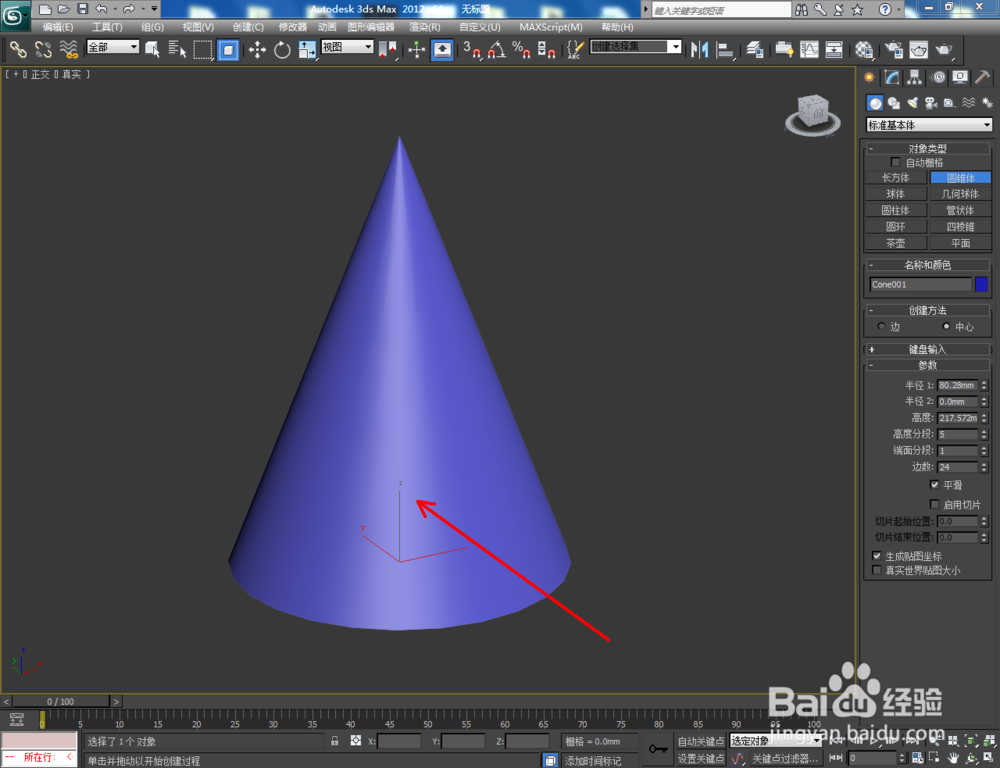




2、点击【材质编辑器】弹出材质编辑器设置栏,按图示设置一个红色光面材质球并将材质球附加给圆锥体模型,这样我们通过软件自带圆锥体工具制作的圆锥体模型就完成了;





3、点击【创建】-【图形】-【线】,按图示在作图区域绘制一个三角形图案。点击右边工作区中的【顶点】,按图示调整好图案上各节点间的位置关系,完成圆锥截面图案的制作。选中图案,点击【对象颜色】将模型的对象颜色设置为:白色(如图所示);

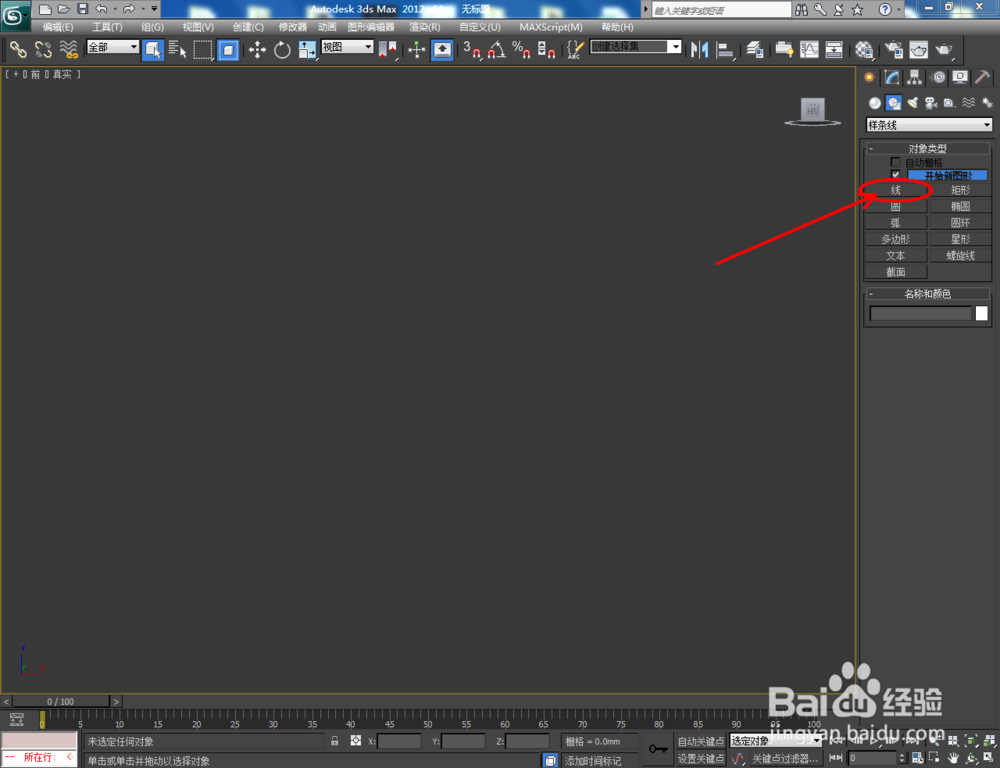


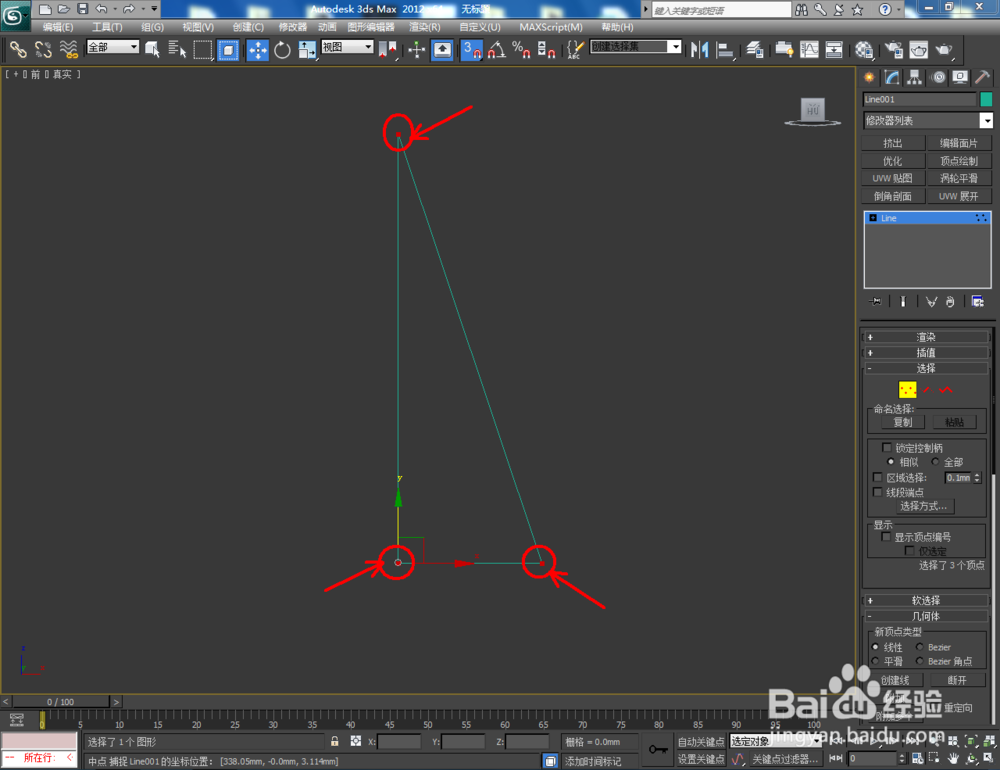

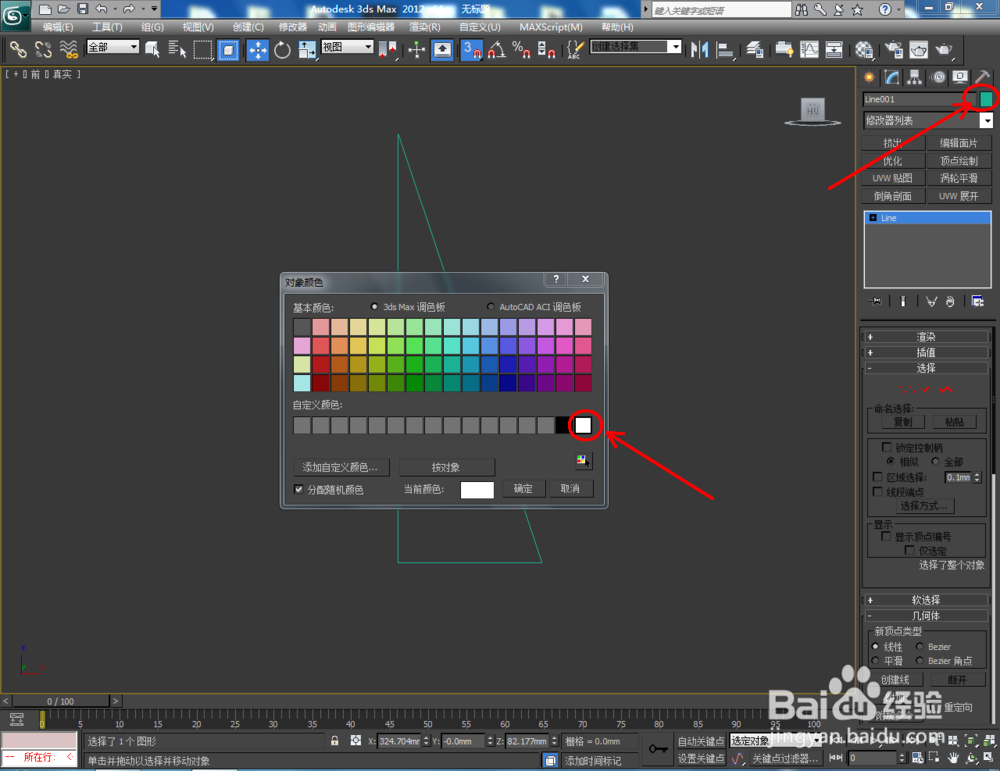

4、点击【修改】-【配置修改器集】,弹出配置修改器集设置栏,找到【车削】工具并将其拉动到右边的选项框中,点击【确定】将车削工具调出;
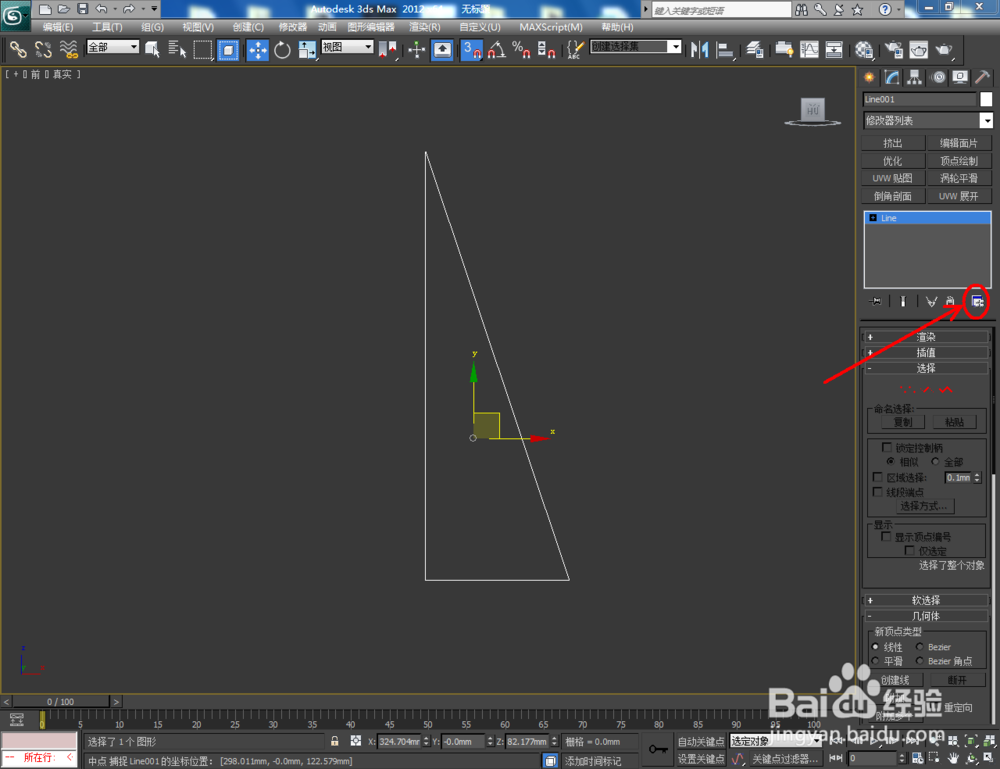




5、选中圆锥截面图案,点击【车削】,勾选【焊接内核】并将对齐设置为:最小,分段数设置为:30,制作出一个圆锥体模型(如图所示);





6、点击【材质编辑器】,将前面设置好的红色光面材质球同样附加给圆锥体模型。最后,点击【渲染】将我们通过车削操作制作出来的圆锥体模型渲染出图即可。







声明:本网站引用、摘录或转载内容仅供网站访问者交流或参考,不代表本站立场,如存在版权或非法内容,请联系站长删除,联系邮箱:site.kefu@qq.com。
阅读量:94
阅读量:128
阅读量:89
阅读量:86
阅读量:193